Windows 10 Spotlight-billeder gemmes dybt inde i mappen Local Application Data, under “Assets” -mappen, som vi har set i indlæg Sådan sikkerhedskopieres Windows Spotlight-billeder i Windows 10.
Dette indlæg fortæller dig, hvordan du finder filnavnet på det aktuelt viste låseskærm eller Windows Spotlight-billede, så du ikke behøver at vade gennem 50+ filer i mappen Aktiver for at finde en enkelt tapetfil.
RETTET: Sådan finder du aktuel tapet (skrivebordsbaggrund) fil i Windows 10
Find den aktuelle billedfil med låseskærmen
- Manuelt via registreringsdatabasen
- Brug automatisk Windows Script
Find det aktuelle navn på låseskærmets tapet
Følg disse trin for at finde det aktuelle låseskærmbillede i Windows 10 v1803 og nyere:
- Find din brugerkonto SID ved at åbne et Kommandopromp-vindue og køre denne kommando:
whoami / bruger

- Noter SID for din konto.
- Gå til følgende nøgle i Registreringseditor:
HKEY_LOCAL_MACHINE \ SOFTWARE \ Microsoft \ Windows \ CurrentVersion \ Authentication \ Logonui \ Creative \
- Vælg den passende SID-undernøgle, der svarer til din brugerkonto, og dobbeltklik for at udvide den. Under din SID-nøgle kan der være mere end en undernøgle nedenunder. Hver undernøgle henviser til en anden tapetbilledfil. Den højeste nummererede undernøgle, som er den sidste, gemmer filnavnet på det aktuelt anvendte Windows Spotlight-tapet i en værdi, der hedder
landscapeImage. De to andre eller flere undernøgler indeholder referencer til nyligt anvendte tapetbilleder. - Vælg den højest nummererede undernøgle eller den sidst nævnte.
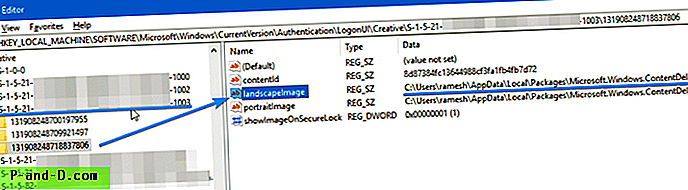
(klik for at se fuld størrelse) - Dobbeltklik på
landscapeImageog kopier stien. Det er din nuværende sti til billedfilen til låseskærmbilledet. - Højreklik på Start, klik på Kør, og skriv dette:
explorer / select, [filepath]
Erstat
[filepath]med den faktiske låseskærmbilledesti, du kopierede fra Registreringseditor i trin6, og tryk ENTER - Denne kommando åbner mappen
Assetsmed den nuværende Windows 10 Spotlight-tapetfil, der allerede er valgt.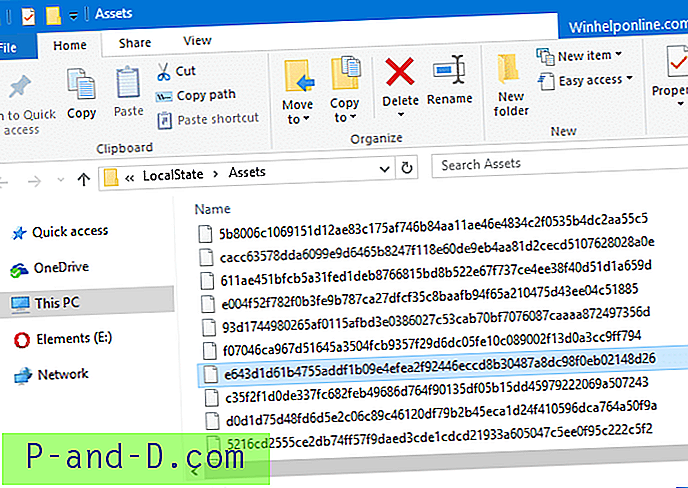
- Du kan kopiere den til mappen Skrivebord eller Billeder, tilføje
.JPGudvidelsen og bruge den.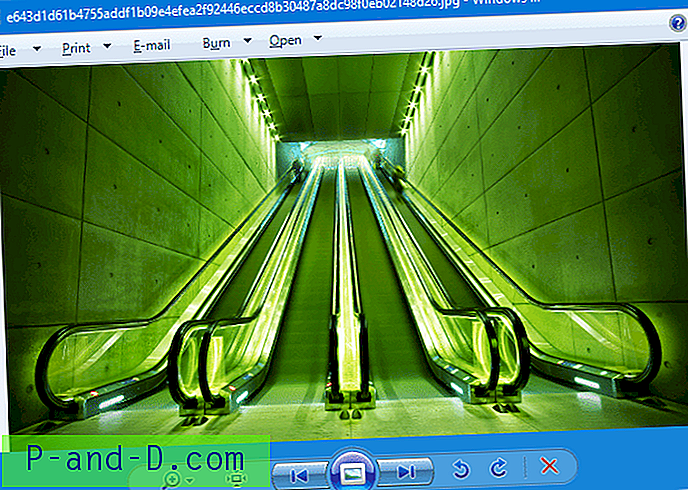
For Windows 10-versioner tidligere end 1803
Følg disse trin for at finde det aktuelle låseskærmbillede og fil i Windows 10 v1803 og tidligere:
- Start Registreringseditor (
regedit.exe), og gå til registreringsdatabasen sti nævnt ovenfor.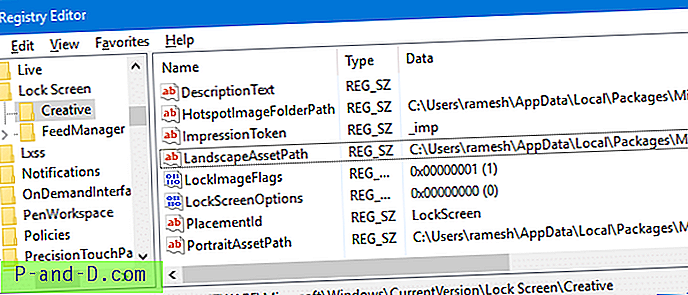 Værdiedataene for
Værdiedataene for LandscapeAssetPather det, du har brug for, hvis du bruger en computer.PortraitAssetPathbillede gælder for mobile enheder. Disse to værdier indeholder filnavnet på det aktuelle Windows Spotlight-tapetbillede. - Dobbeltklik på værdien
LandscapeAssetPath, og kopier dataene til udklipsholderen. - Højreklik på Start, klik på Kør, og skriv derefter dette:
explorer / select, [filepath]
Udskift selvfølgelig
[filepath]med den faktiske låseskærmbillede-sti, du kopierede fra Registreringseditor, og tryk ENTERDenne kommando åbner mappen
Assetsmed den nuværende Windows 10 Spotlight-tapetfil, der allerede er valgt. Du kan kopiere den til mappen Skrivebord eller Billeder, tilføje.JPGudvidelsen og bruge den. - Afslut Registreringseditor.
Brug af script til at finde den aktuelle billedfil med låseskærmen
For at finde og åbne det aktuelle låseskærmbillede (Windows Spotlight-billede), her er et VBScript. Det gør følgende ting:
- Finder nuværende tapetfil på låseskærmbilledet fra registreringsdatabasen.
- Kopierer den aktuelle låseskærm tapetfil til mappen Billeder og tilføjer en
.jpgudvidelse. - Vis eksempel på tapetet ved hjælp af din standardbilleder.
- Åbner File Explorer og vælger den aktuelle tapetbilledfil.
Brug: Kopier følgende kodelinjer til Notepad. Gem filen med en .vbs-udvidelse. Dobbeltklik på filen for at finde den aktuelle billedfil på låseskærmen og forhåndsvis den automatisk.
For versionerne 1803 og nyere
'Find nuværende tapetfil med låseskærm i Windows 10' For Windows 10 build 17134 (v1803) og højere 'Oprettet 14. maj-2019 - (c) Ramesh Srinivasan Option Eksplicit Const HKEY_LOCAL_MACHINE = & H80000002 Dim sWallPaper, oReg, strKeyPath, sCurWP Dim arrSubKeys, undernøgle, GetOS, GetBuild GetVersion () Hvis InStr (LCase (GetOS), "windows 10") = 0 Så WScript.Quit Hvis CInt (GetBuild) 0 Derefter DomainName = Mid (UserName, 1, InStr (UserName, "\ ") - 1) Brugernavn = Midt (Brugernavn, InStr (Brugernavn, " \ ") + 1) Andet domænenavn = CreateObject (" WScript.Network "). UserDomain Ende Hvis der er en fejl Genoptag næste sæt WMIUser = GetObject (" winmgmts: { impersonationlevel = impersonate}! "_ &" /root/cimv2:Win32_UserAccount.Domain= '"& DomainName &"' "_ &", Name = '"& UserName &"')) Hvis Err.Number = 0 Derefter Resultat = WMIUser.SID andet resultat = "" WScript.Echo "Kan ikke bestemme SID. Afslut .." WScript.Quit Ende Hvis der er fejl GoTo 0 GetSID = Resultat slutfunktion Funktion GetVersion () Dim objWMIService, colOSes, objOS Indstil objWMIService = Geto bject ("winmgmts:" _ & "{impersonationLevel = imiterer}! \\" & "." & "\ root \ cimv2") Indstil colOSes = objWMIService.ExecQuery ("Vælg * fra Win32_OperatingSystem") For hver objOS I colOSes GetOS = objOS.Caption GetBuild = objOS.BuildNumber Next End Funktion For versionerne 1709 og tidligere
'Finds current lock screen wallpaper file, copies it to Pictures folder and previews it. 'Ramesh Srinivasan, Winhelponline.com 'Created on Sep 1, 2016 'For Windows 10 v1709 and earlier Dim WshShell: Set WshShell = Createobject("Wscript.Shell") Dim objFSO: Set objFSO = Createobject("Scripting.Filesystemobject") On error resume next sCurrLSI = WshShell.RegRead ("HKCU\SOFTWARE\Microsoft\Windows\CurrentVersion\Lock Screen\Creative\LandscapeAssetPath") On error goto 0 sDstFL = WshShell.ExpandEnvironmentStrings( "%USERPROFILE%" ) sDstFL = sDstFl & "\Pictures\" & objFSO.GetFileName(sCurrLSI) & ".jpg" if objFSO.FileExists(sCurrLSI) then objFSO.copyfile sCurrLSI, sDstFL WshShell.Run sDstFL else Msgbox "Lock Screen image file doesn't exist in the specified location." end if Kopier ovenstående linjer til Notepad, og gem det med filtypenavnet .vbs . Dobbeltklik på scriptet for at køre det. Det gør alt arbejde for dig.
I Windows 10 versioner 1803 og nyere gemmes det aktuelle tapeskærmbillede af låseskærmen i strengværdier (REG_SZ), nemlig landscapeImage og portraitImage, under følgende registernøgle:
HKEY_LOCAL_MACHINE \ SOFTWARE \ Microsoft \ Windows \ CurrentVersion \ Authentication \ Logonui \ Creative \\
I Windows 10 version 1709 og ældre gemmes filnavnet på låseskærmbilledet (Windows Spotlight) for det aktuelt viste landskabs- og portrætaktiver i følgende registernøgle:
HKEY_CURRENT_USER \ SOFTWARE \ Microsoft \ Windows \ CurrentVersion \ Lock Screen \ Creative
Det er det! Håber, at de to metoder til at finde den aktuelle Windows 10-låseskærm (Windows Spotlight) tapetbillede var nyttige for dig. Lad os kende dine kommentarer.

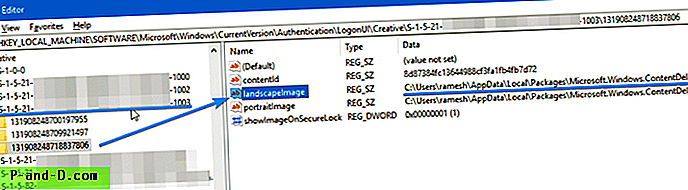
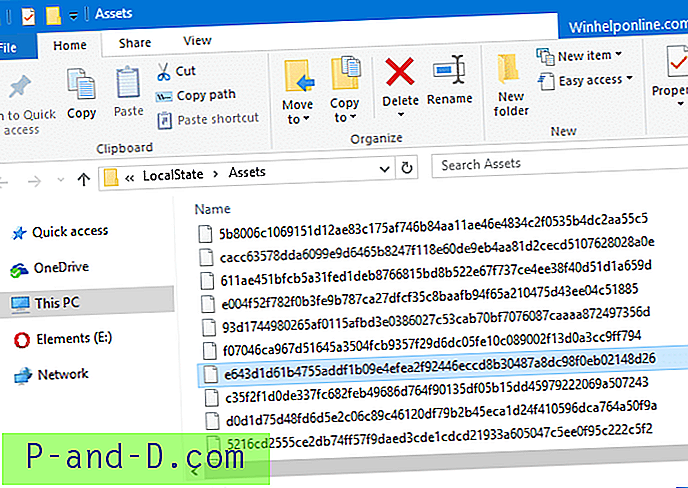
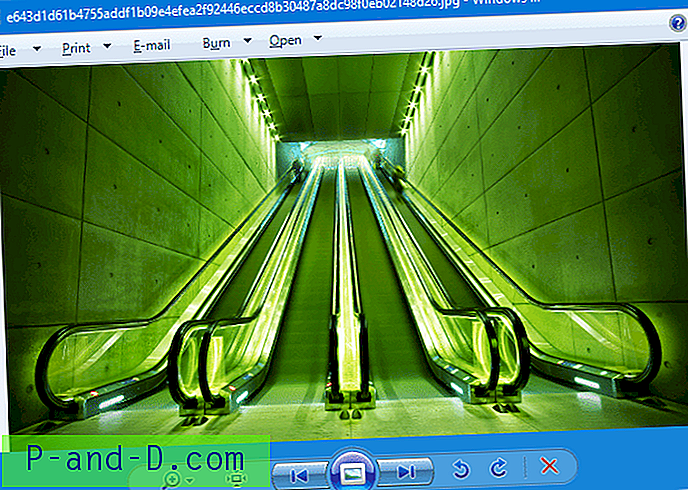
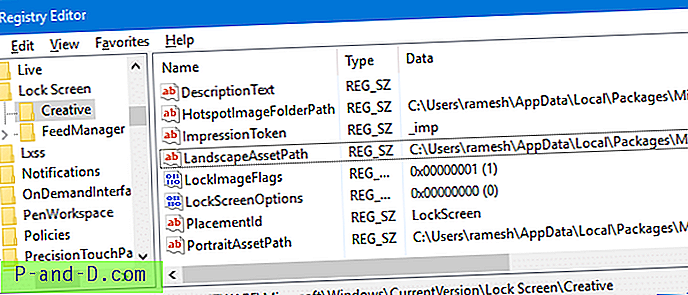 Værdiedataene for
Værdiedataene for 




